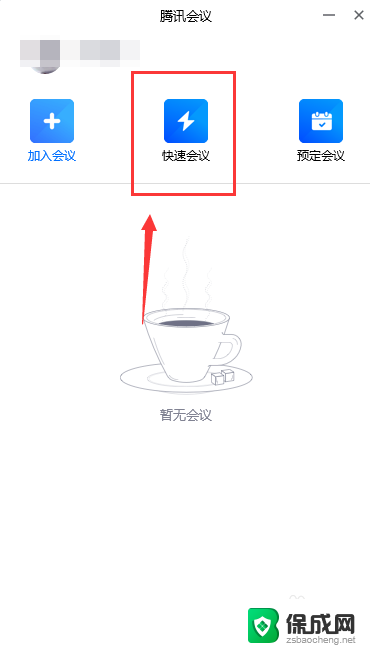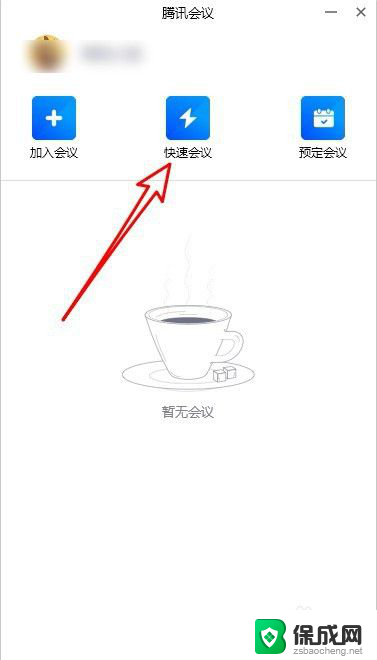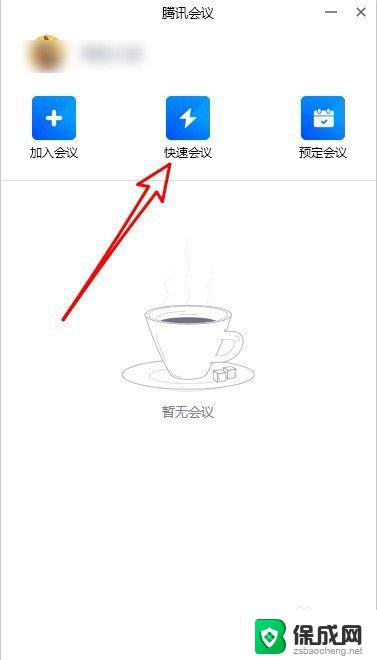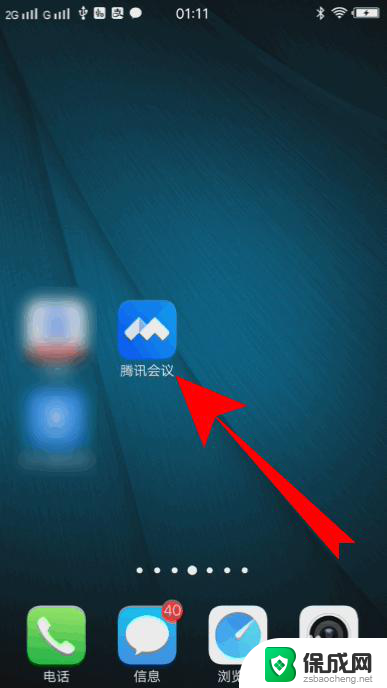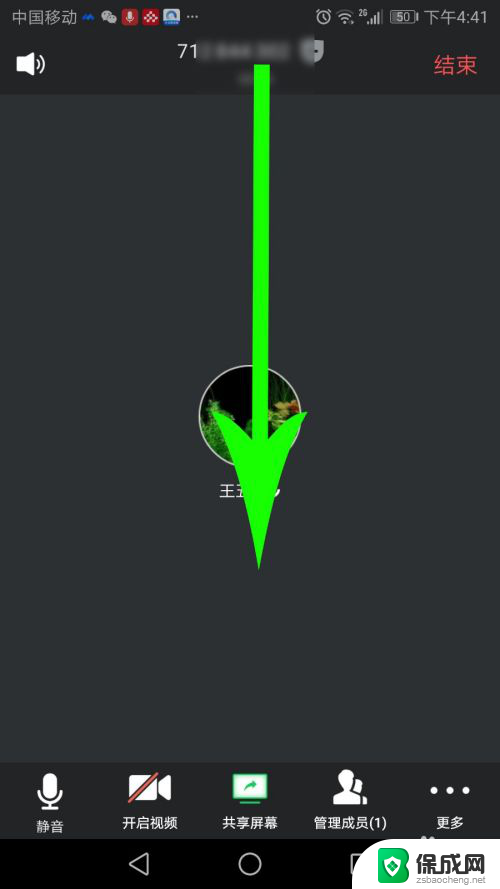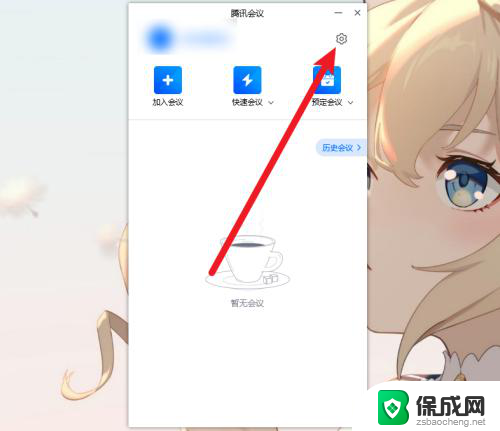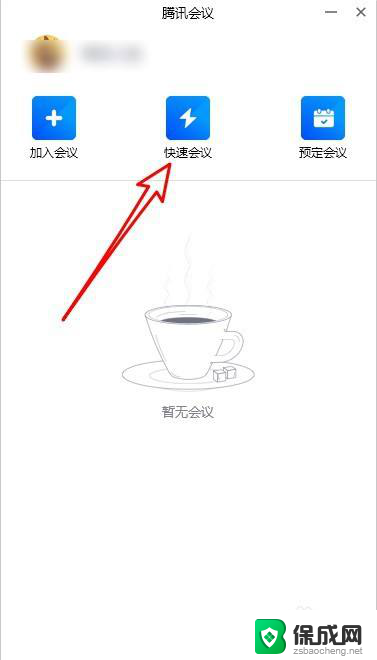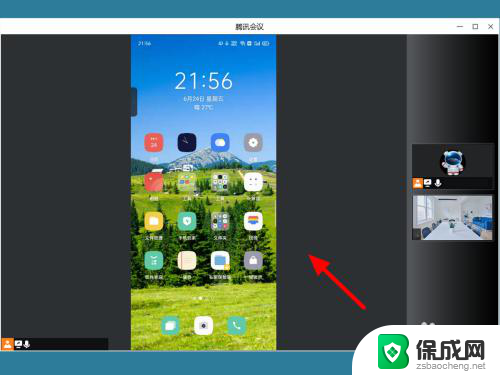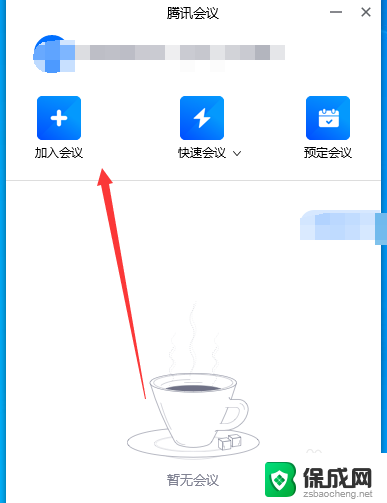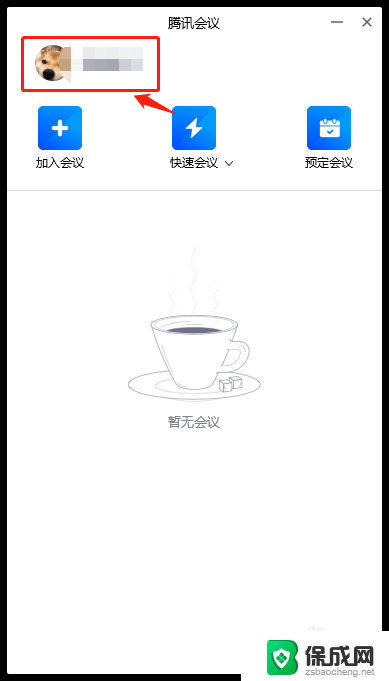腾讯会议屏幕分享视频没有声音 腾讯会议屏幕共享播放视频无声音怎么解决
更新时间:2023-12-12 09:00:52作者:xiaoliu
腾讯会议是一款非常便捷的远程会议工具,但有时在屏幕分享过程中可能会遇到视频无声音的问题,这种情况下,无法正常播放音频会影响会议的进行和参与者的体验。不过幸运的是我们可以采取一些简单的解决方法来解决这个问题。本文将介绍一些解决腾讯会议屏幕分享视频无声音的方法,帮助您顺利享受高效的远程会议体验。
具体方法:
1.打开腾讯会议后,点击快速会议的图标。
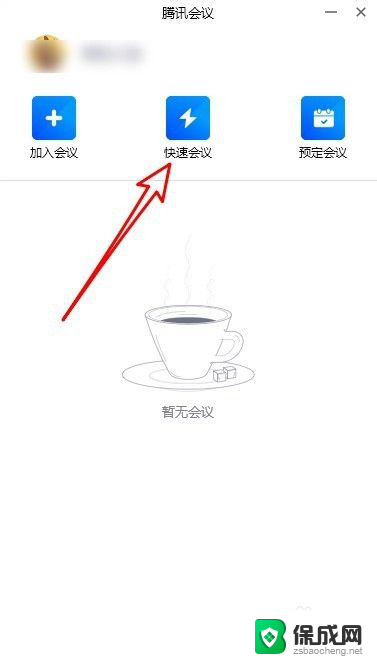
2.接下来在打开的页面点击共享屏幕的按钮。
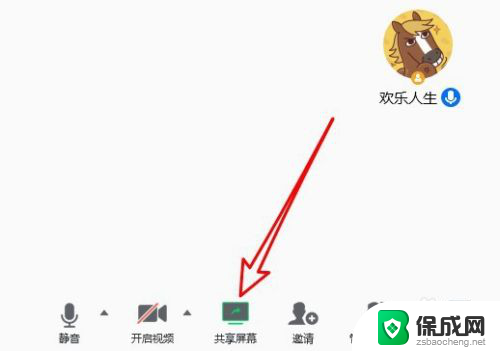
3.然后在打开的页面找到同时共享电脑声音的设置项。
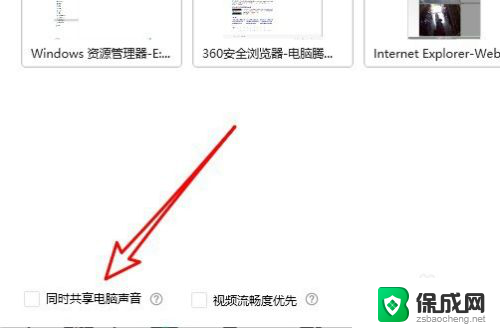
4.勾选该设置项目前面的复选框。
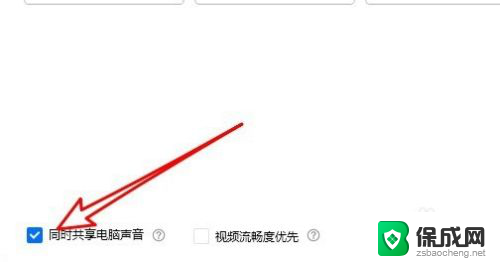
5.接下来我们再点击顶部的麦克风图标。
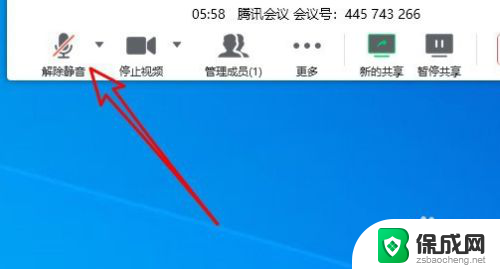
6.点击取消静音就可以了。
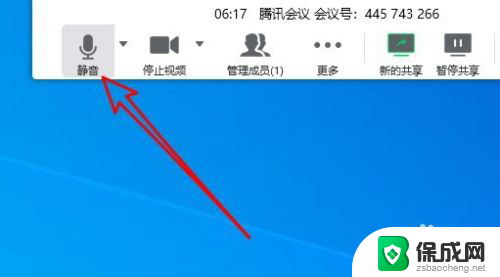
7.总结:
1、打开腾讯会议后,点击快速会议的图标。
2、接下来再打开的页面点击共享屏幕的按钮。
3、然后在打开的页面找到同时共享电脑声音的设置项。
4、勾选该设置项目前面的复选框。
5、接下来我们再点击顶部的麦克风图标。
6、点击取消静音就可以了。
以上是关于腾讯会议屏幕分享视频没有声音的全部内容,如果您遇到相同问题,可以参考本文中介绍的步骤进行修复,希望这对大家有所帮助。